Vielmehr als nur ein simples Email-Marketing-Tool, gibt dir Mailchimp die Möglichkeit, die Customer Journey deiner Kunden mithilfe vielseitiger Automatisierungs- und Personalisierungsstrategien zu verbessern. Dieses Handbuch hilft dir dabei, die verschiedenen Funktionen des Customer Journey Tools von Mailchimp zu verstehen und anzuwenden.
Wichtigste Erkenntnisse
Um das Customer Journey Tool effektiv zu nutzen, kannst du:
- Verschiedene bereits vorhandene Customer Journeys erkunden und anpassen.
- Neue Customer Journeys von Grund auf neu erstellen.
- Unterschiedliche Aktionen und Trigger definieren, um zielgerichtet mit deiner Audience zu kommunizieren.
- Automatisierte E-Mails versenden, die auf das Verhalten deiner Nutzer reagieren, um so die Conversion-Raten zu steigern.
Schritt-für-Schritt-Anleitung
Schritt 1: Zugriff auf das Customer Journey Tool
Um ein besseres Verständnis der Customer Journey zu gewinnen, starte Mailchimp und navigiere zur linken Seitenleiste. Klicke auf "Create" und wähle anschließend die Option "Customer Journeys".
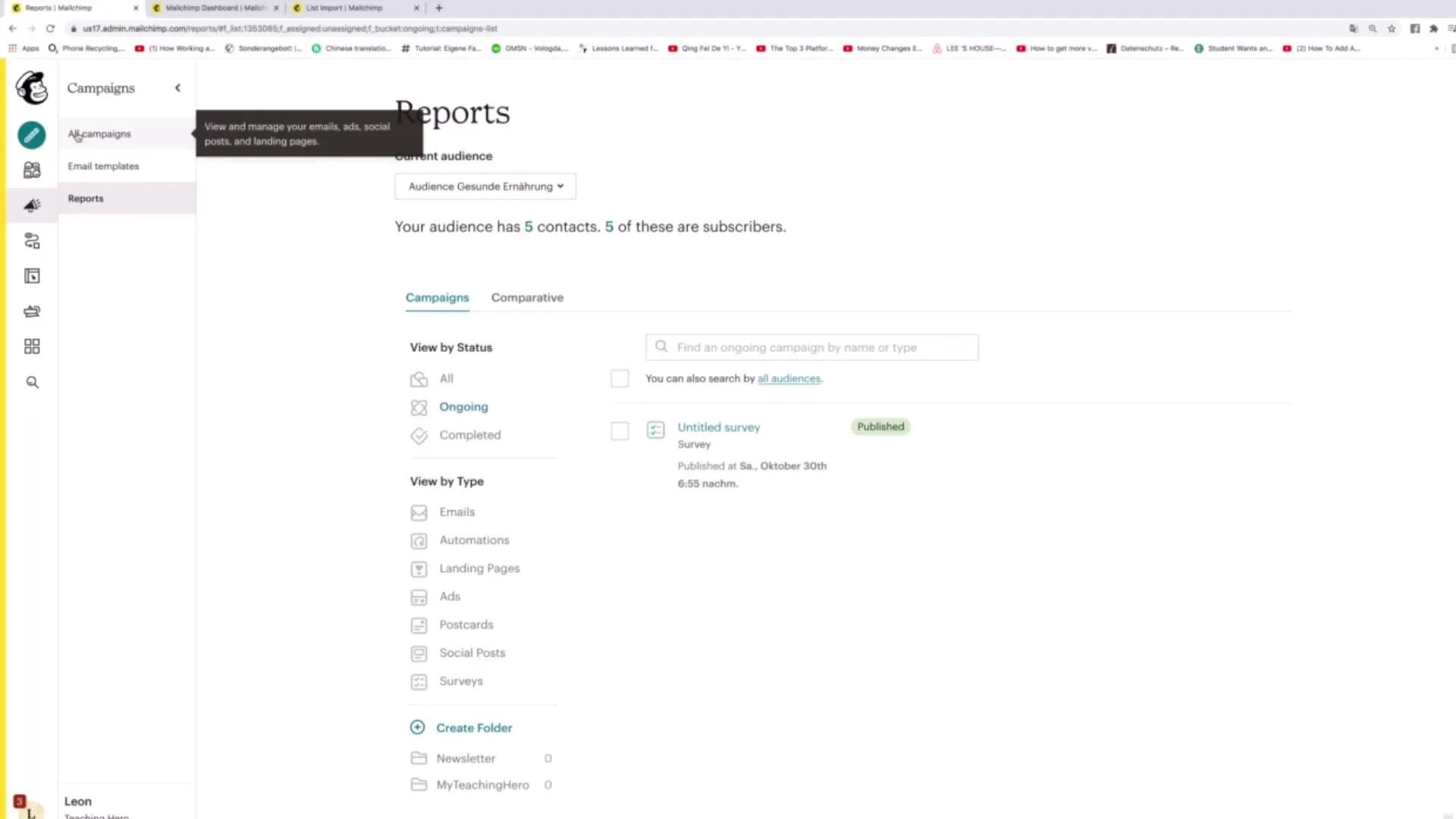
Schritt 2: Vorhandene Customer Journeys erkunden
Du hast die Möglichkeit, die von Mailchimp vorgegebenen Customer Journeys zu durchsuchen. Scrolle nach unten, um verschiedene Optionen anzuzeigen. Wenn du auf eine der verfügbaren Journeys klickst, erhältst du weitere Informationen über deren Funktionsweise und kannst diese auch verwenden.
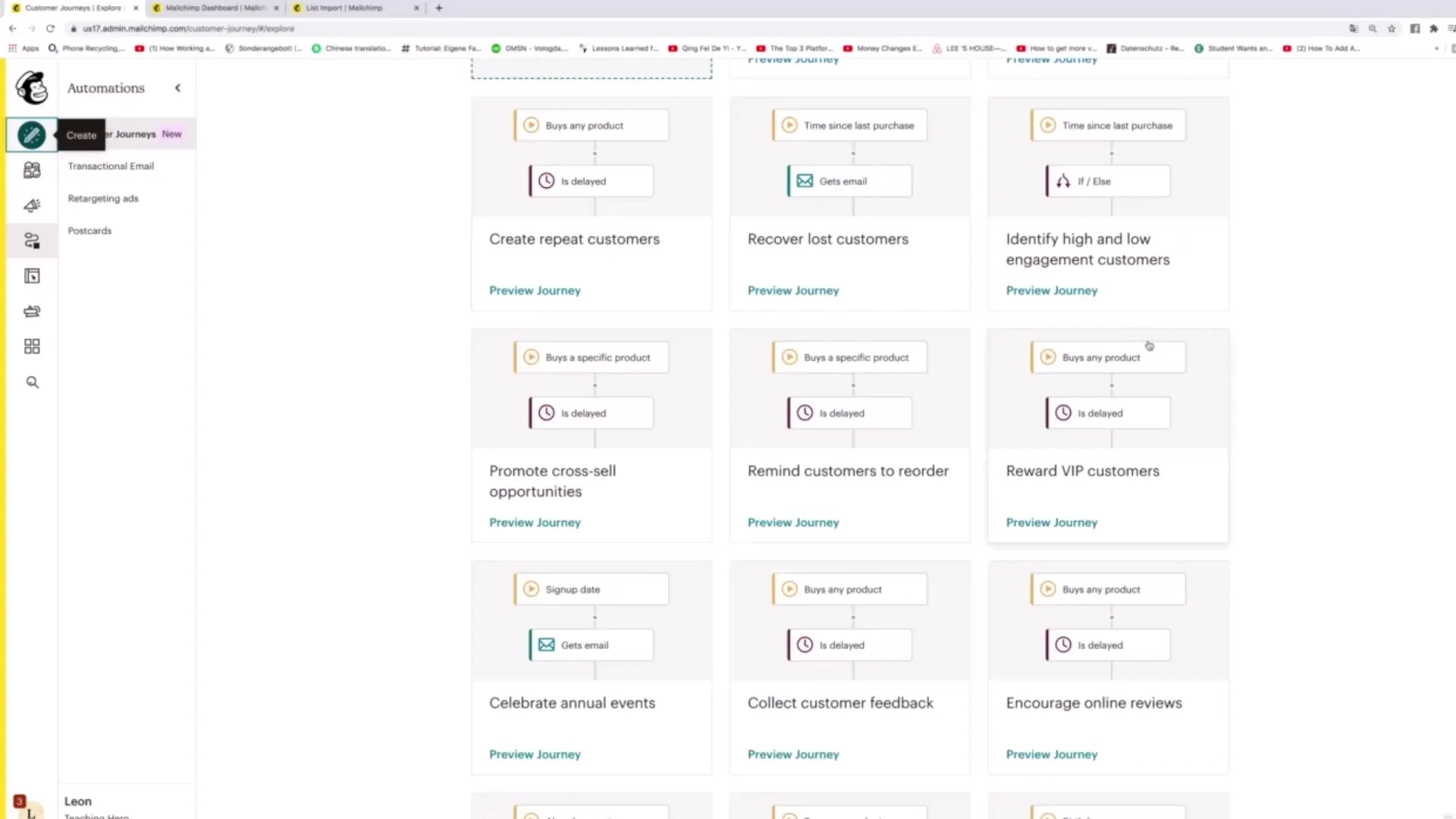
Schritt 3: Erstellen einer neuen Customer Journey
Um eine eigene Customer Journey zu erstellen, klicke auf "Start Creating". Es dir auch erlaubt, eine Journey von Grund auf neu zu entwickeln. Hier kannst du einen Namen für deine Journey vergeben, z. B. "Customer Journey 2", und eine Audience auswählen, auf die du abzielen möchtest.
Schritt 4: Festlegung des Einstiegspunkts
Wähle nun einen passenden Startpunkt für deine Customer Journey. Es gibt viele verschiedene Optionen. Zuvor haben wir uns mit der Option „Signs up“ beschäftigt; darüber hinaus gibt es Möglichkeiten wie „Contact Activity“ oder „Marketing Activity“, damit kannst du gezielt auf das Verhalten deiner Nutzer eingehen.
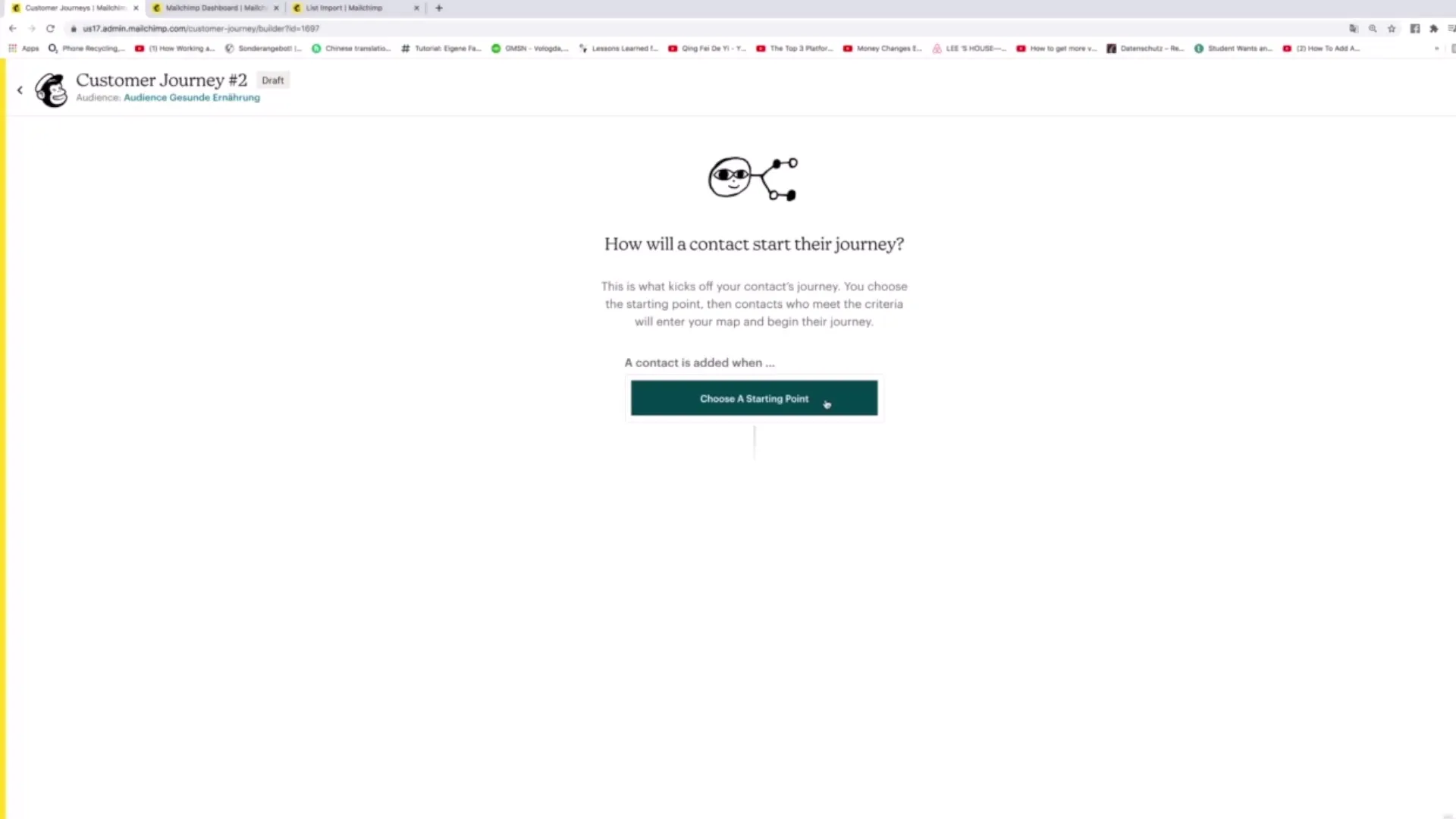
Schritt 5: Hinzufügen der Automatisierungen
Nachdem du den Startpunkt ausgewählt hast, kannst du Automatisierungen hinzufügen. Zum Beispiel kannst du festlegen, dass eine bestimmte E-Mail an einen Nutzer gesendet wird, wenn dieser den Tag "Kunde" erhält. Außerdem kannst du entscheiden, was mit den Kontakten passiert, die nicht reagieren.
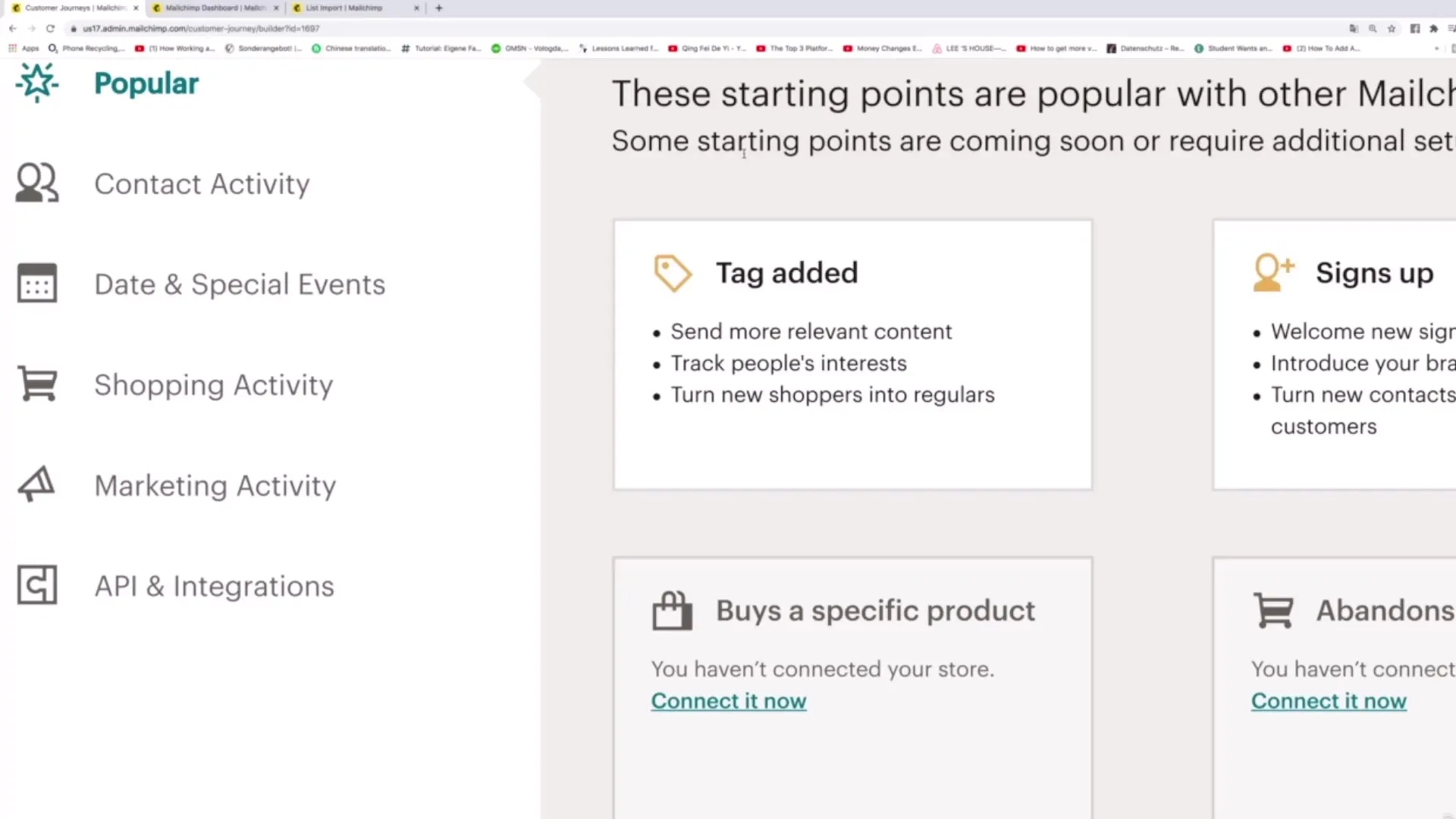
Schritt 6: Erstellen von Upsell- und Downsell-E-Mails
Möchtest du gezielt deine Verkaufszahlen steigern? Hierbei eignet sich der Versand von Upsell- oder Downsell-E-Mails. Ein Upsell ist beispielsweise eine E-Mail, die zu einem teureren Produkt führt, während ein Downsell eine günstigere Alternative bietet. Achte darauf, bei der Erstellung ansprechende Betreffzeilen zu wählen, die neugierig machen.
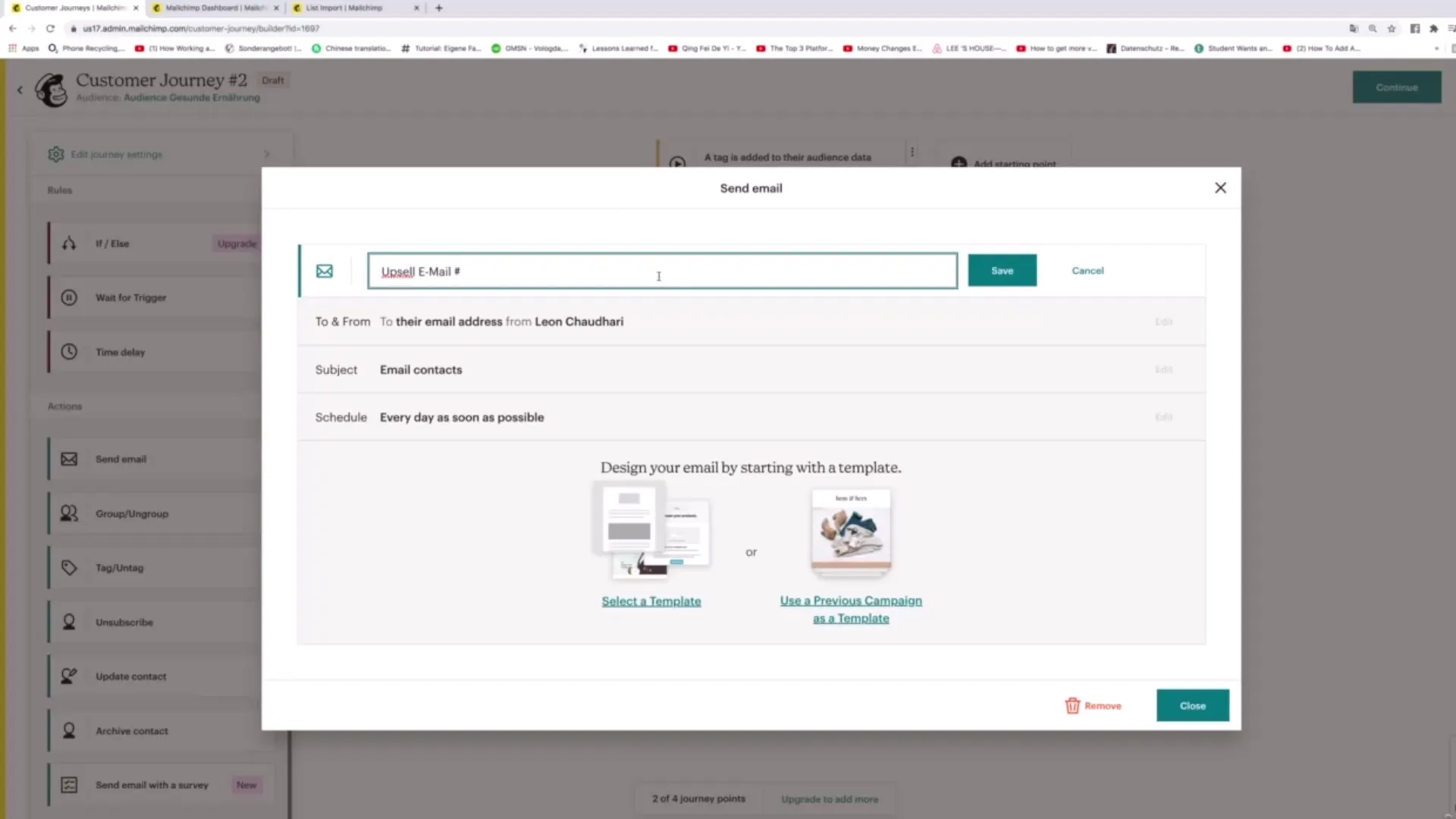
Schritt 7: Bearbeitung von E-Mail-Inhalten
Klicke dann auf die Templates, um deine Ausgaben weiter zu gestalten. Personalisiere die Inhalte der E-Mail und füge Bilder oder GIFs hinzu, um die Aufmerksamkeit deiner Leser zu gewinnen.
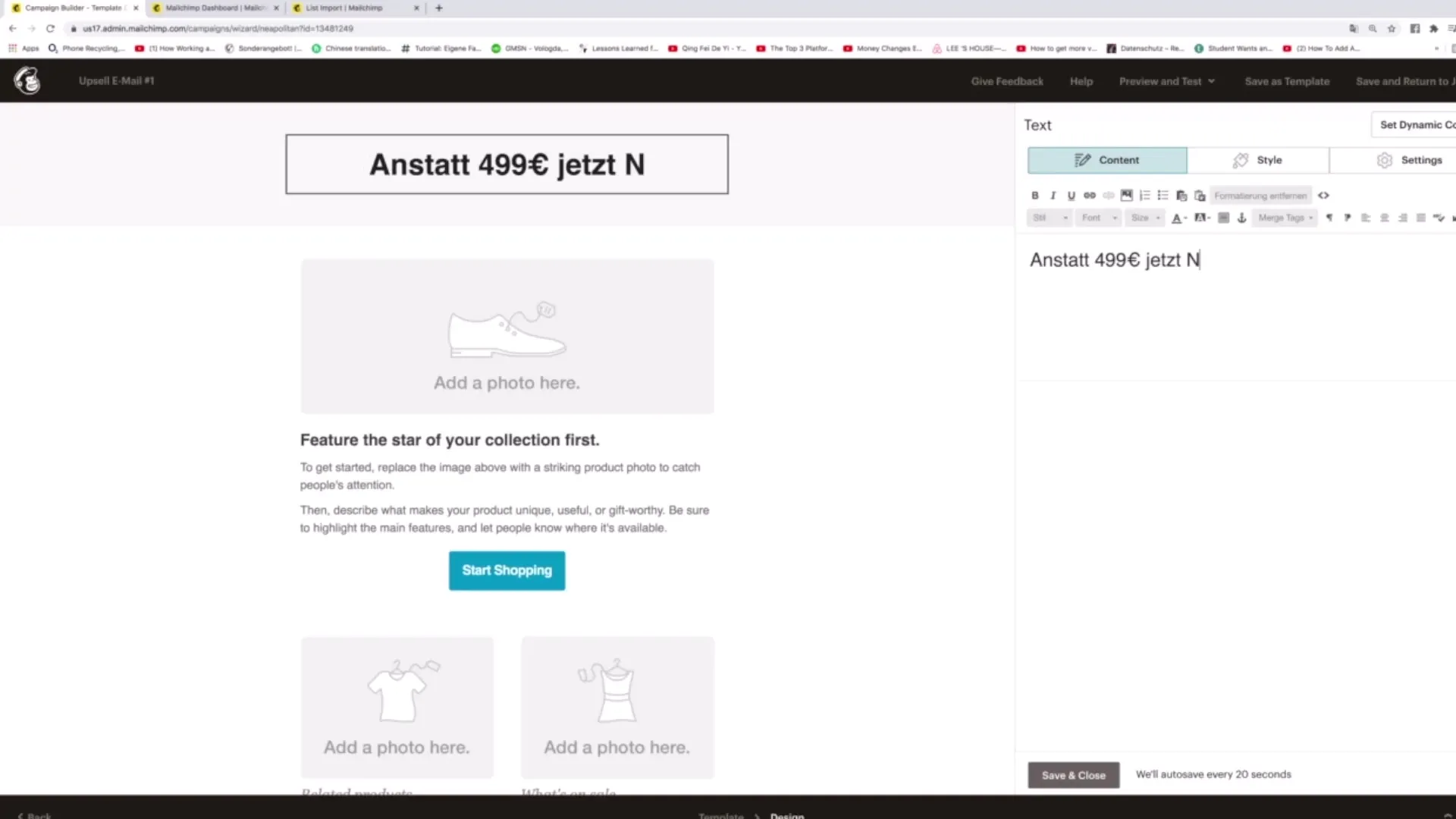
Schritt 8: Festlegung von Triggern und Warten auf Ereignisse
Mit der „If-Else“-Logik kannst du festlegen, welche Aktionen als Reaktion auf das Verhalten der Nutzer ausgeführt werden sollen. Dabei wird geprüft, ob der Nutzer eine E-Mail geöffnet hat. Wenn dies der Fall ist, wird eine Nachfolge-Mail verschickt, die auf diesem Engagement basiert.
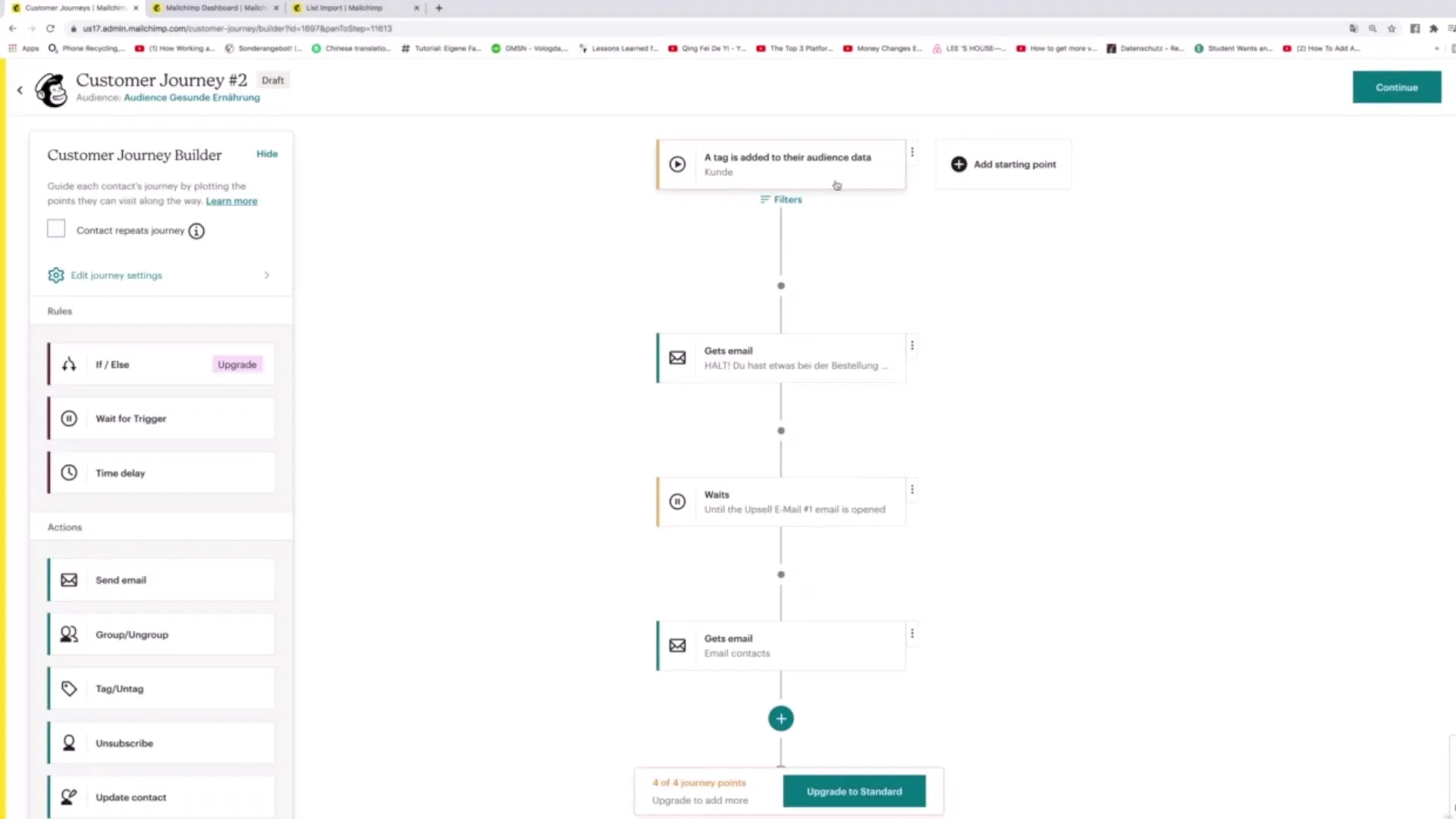
Schritt 9: Weitere Optionen für die Journey hinzufügen
Du kannst auch weitere Funktionen wie „Update Contact“ oder „Unsubscribe Contact“ verwenden. Dies ermöglicht dir, den Status deiner Verstorbenen zu ändern oder sie aus der Journey zu entfernen, wenn bestimmte Bedingungen erfüllt sind.
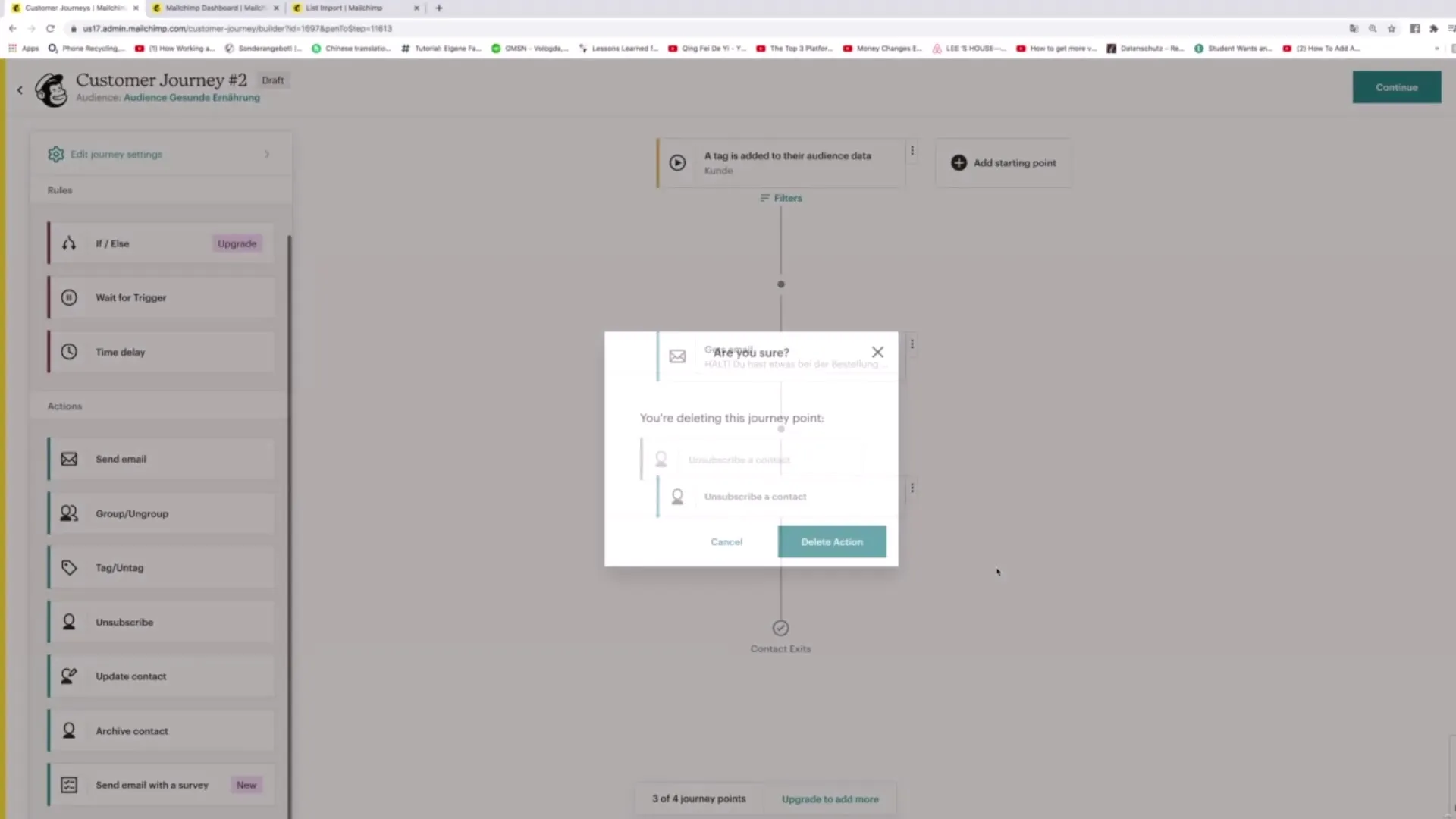
Schritt 10: Finalisieren und Testen der Journey
Sobald alle Schritte definiert sind, klicke auf „Continue“, um deine Journey zu speichern und zu aktivieren. Teste die Journey, um sicherzustellen, dass alles wie gewünscht funktioniert und passe bei Bedarf Einstellungen an.
Zusammenfassung
Im Rahmen dieses Tutorials hast du gelernt, wie du Mailchimp's Customer Journey Tools nutzen kannst, um individuelle Marketingstrategien zu entwickeln. Du hast das Erstellen von Customer Journeys, das Definieren von Triggern und das Versenden automatisierter E-Mails zur Steigerung der Conversion-Raten verinnerlicht. Diese Ansätze helfen dir dabei, deine Marketing-Effizienz erheblich zu verbessern.
Häufig gestellte Fragen
Wie kann ich eine bestehende Customer Journey anpassen?Du kannst eine bestehende Journey auswählen und die gewünschten Anpassungen vornehmen, indem du die Schritte bearbeitest oder neue Schritte hinzufügst.
Was ist der Unterschied zwischen Upsell und Downsell?Ein Upsell zielt darauf ab, ein teureres Produkt anzubieten, während ein Downsell eine günstigere Alternative darstellt.
Wie füge ich Trigger zu meinen Customer Journeys hinzu?Du kannst Trigger hinzufügen, indem du die „If-Else“-Logik oder spezifische Aktionen und Kriterien festlegst, die eine nächste Aktion auslösen.
Kann ich mehrere Customer Journeys gleichzeitig aktivieren?Ja, du kannst mehrere Journeys aktivieren und sie parallel laufen lassen.
Wie teste ich meine Customer Journey?Du kannst die Journey aktivieren und beobachten, wie die E-Mails gesendet werden, oder Testkontakte verwenden, um die Funktionsweise zu überprüfen.


